7 geriausi būdai, kaip pataisyti pranešimų ženklelius, nerodomus „Android“.
Įvairios / / April 03, 2023
Sistemoje „Android“ programos paprastai rodo tašką arba skaičių viršutiniame dešiniajame piktogramų kampe, kai gaunamas naujas pranešimas. Tai naudinga, nes suteikia vaizdinį užuominą, kad yra neskaitytų pranešimų. Tačiau jei šie pranešimų ženkleliai staiga nustos rodyti jūsų „Android“, tai gali sukelti didelių nepatogumų.
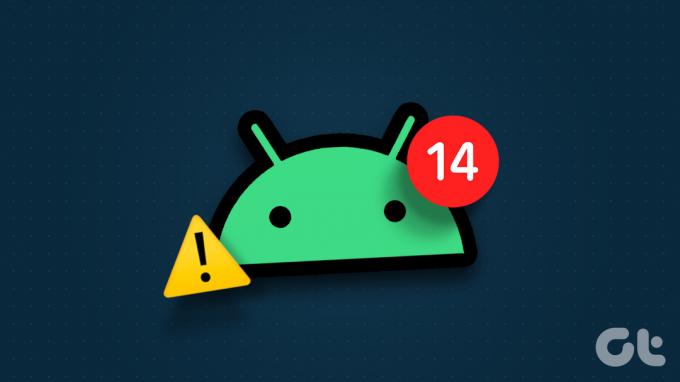
Jei staiga pranešimo dingimas ženkleliai paliko jus be žinios, nesijaudinkite. Sudarėme sąrašą veiksmingų sprendimų, dėl kurių jūsų programos turėtų rodyti pranešimų ženklelius kaip anksčiau.
Šiam straipsniui naudojome „Samsung“ telefoną, kuriame veikia „One UI 5“. Tiksli tam tikrų nustatymų vieta gali skirtis, jei jūsų telefone veikia kita „Android“ versija. Nepaisant to, daugumoje „Android“ įrenginių turėtumėte lengvai atlikti veiksmus.
1. Įgalinkite pranešimų ženklelius savo telefone
Pirmiausia turite pereiti per pranešimų nustatymus telefone ir įsitikinti, kad įjungti programos piktogramų ženkleliai. Čia pateikiami to paties žingsniai.
1 žingsnis: Telefone atidarykite nustatymų programą ir bakstelėkite Pranešimai.

2 žingsnis: Bakstelėkite Išplėstiniai nustatymai.

3 veiksmas: Įgalinkite perjungimą šalia programos piktogramų ženklelių.
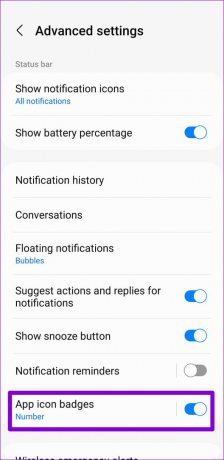
4 veiksmas: Jei norite matyti pranešimų ženklelius, kai įjungtas režimas Netrukdyti, grįžkite į pranešimų puslapį ir pasirinkite Netrukdyti.

5 veiksmas: Bakstelėkite Slėpti pranešimus ir išjunkite jungiklį šalia „Slėpti programos piktogramų ženklelius“.


2. Įgalinkite atskirų programų pranešimų ženklelius
„Android“ telefonas suteikia galimybę įjungti arba išjungti pranešimų ženklelius kiekvienai programai. Taigi, jei programos piktogramos ženkleliai nerodomi tik vienoje ar dviejose programose, turėtumėte patikrinti jų pranešimų nustatymus.
1 žingsnis: Ilgai paspauskite probleminės programos piktogramą ir gautame meniu bakstelėkite piktogramą „i“.

2 žingsnis: Bakstelėkite Pranešimai.
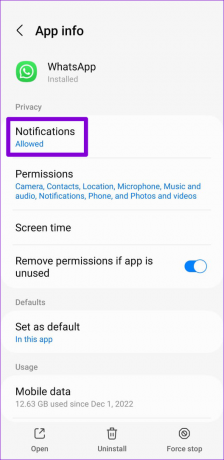
3 veiksmas: Skiltyje Pranešimų tipai pasirinkite parinktį Ženklas.

3. Nešalinkite programų iš naujausių programų meniu
Kai pašalinate programą iš naujausių programų meniu, „Android“ nutraukia susijusių programų procesus ir neleidžia programai veikti fone. Dėl to programai gali nepavykti gauti naujų duomenų arba parodyti pranešimų ženklelių. Norint išvengti tokių problemų, geriausia nevalyti programų iš naujausių programų meniu.
Kai kurios „Android“ versijos, pvz., „One UI“, „Color OS“, MIUI ir kitos, taip pat leidžia užrakinti programas fone, kad jų netyčia neuždarytumėte. Jei jūsų telefone yra ši funkcija, atidarykite naujausių programų meniu, bakstelėkite programą, kurią norite užrakinti, tada pasirinkite Laikyti atidarytą.
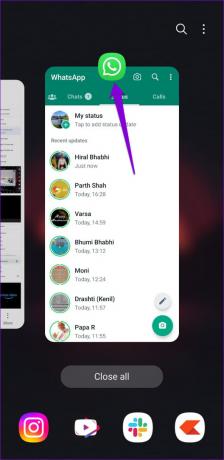
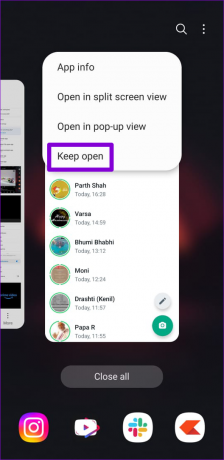
4. Išvalykite paleidimo priemonės programos talpyklą
Kaip ir bet kuri kita programa, telefono numatytoji paleidimo programa taip pat sukuria talpyklos failus, kad būtų geriau. Tačiau dėl šių talpyklos duomenų problemų gali trūkti pranešimų ženklelių. Galite pabandyti išvalyti paleidimo programos talpyklą telefone ir pažiūrėti, ar tai padeda.
1 žingsnis: Atidarykite programą „Nustatymai“ ir eikite į „Programos“.

2 žingsnis: Slinkite žemyn, kad sąraše rastumėte paleidimo programą ir bakstelėkite ją.

3 veiksmas: Eikite į saugyklą ir apačioje bakstelėkite parinktį Išvalyti talpyklą.
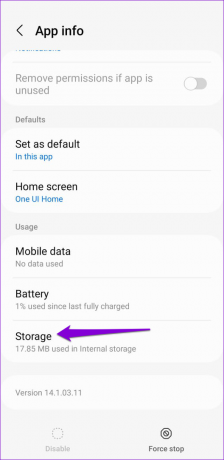
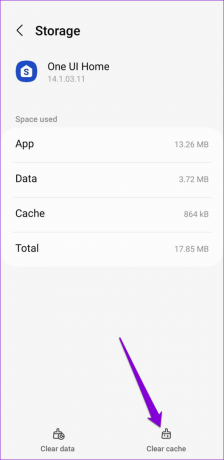
5. Pakeiskite numatytąją paleidimo programą
Jei talpyklos išvalymas nepadeda, galite apsvarstyti galimybę naudoti kitą paleidimo programą. Įdiegę pageidaujamą paleidimo programa telefone, atlikite toliau nurodytus veiksmus, kad nustatytumėte jį kaip numatytąją parinktį.
1 žingsnis: Atidarykite programą „Nustatymai“ ir slinkite žemyn, kad bakstelėkite „Programos“.

2 žingsnis: Bakstelėkite „Pasirinkti numatytąsias programas“.

3 veiksmas: Bakstelėkite programą „Pagrindinis“ ir toliau pateiktame meniu pasirinkite kitą paleidimo programą.

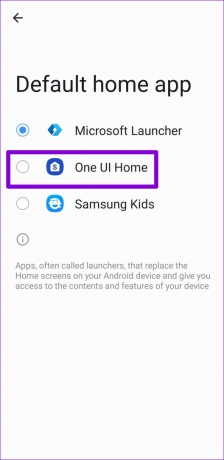
6. Pašalinkite fono apribojimus programoms
Kita priežastis, kodėl programai gali nepavykti rodyti pranešimų ženklelių, yra tai, kad išjungėte foninių duomenų naudojimą arba nustatėte akumuliatoriaus apribojimus. Štai kaip tai pakeisti.
1 žingsnis: Ilgai paspauskite probleminės programos piktogramą ir gautame meniu bakstelėkite piktogramą „i“.

2 žingsnis: Bakstelėkite Mobilieji duomenys ir įjunkite perjungiklius šalia „Leisti naudoti foninius duomenis“ ir „Leisti naudoti duomenis, kai įjungta duomenų taupymo priemonė“.
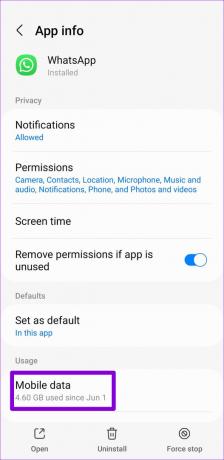
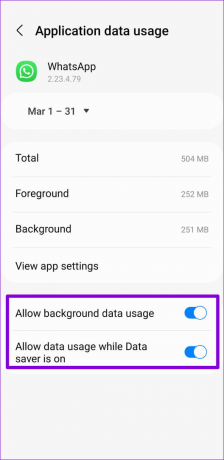
3 veiksmas: Grįžkite į programos informacijos puslapį.
4 veiksmas: Bakstelėkite Baterija ir kitame meniu pasirinkite Neribota.
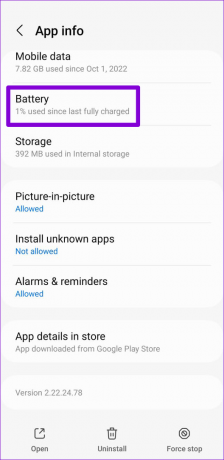
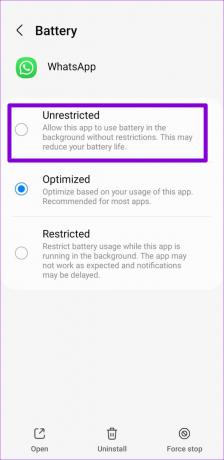
Turėsite pakartoti pirmiau nurodytus veiksmus kiekvienai programai, kuri nerodo pranešimų ženklelių jūsų „Android“.
7. Išvalykite probleminės programos talpyklą
Dėl per didelio talpyklos duomenų programa gali netinkamai veikti, todėl gali kilti įvairių problemų, įskaitant šią. Galite pabandyti talpyklos duomenų išvalymas probleminėms programoms ir pažiūrėkite, ar tai pagerina situaciją.
1 žingsnis: Ilgai paspauskite probleminės programos piktogramą ir pasirodžiusiame meniu bakstelėkite informacijos piktogramą.

2 žingsnis: Eikite į saugyklą ir apačioje bakstelėkite parinktį Išvalyti talpyklą.


Stebėkite savo pranešimus
Kai „Android“ programose nerodomi pranešimų ženkleliai, rizikuojate praleisti svarbius įspėjimus. Tikimės, kad taip nebėra, o vienas iš aukščiau išvardytų sprendimų padėjo išspręsti problemą visam laikui.
Paskutinį kartą atnaujinta 2023 m. kovo 09 d
Aukščiau pateiktame straipsnyje gali būti filialų nuorodų, kurios padeda palaikyti „Guiding Tech“. Tačiau tai neturi įtakos mūsų redakciniam vientisumui. Turinys išlieka nešališkas ir autentiškas.
Parašyta
Pankil Shah
Pankilas pagal profesiją yra statybos inžinierius, kuris savo kelią pradėjo kaip rašytojas EOTO.tech. Neseniai jis prisijungė prie „Guiding Tech“ kaip laisvai samdomas rašytojas, kad apžvelgtų „Android“, „iOS“, „Windows“ ir žiniatinklio naudojimo instrukcijas, paaiškinimus, pirkimo vadovus, patarimus ir gudrybes.



![Dovana: „SecretSync“ gali užšifruoti / apsaugoti jūsų duomenis „Dropbox“, „SugarSync“ ir kituose debesies saugojimo įrankiuose [Nemokamos licencijos]](/f/536fe0084b1ae331ae85d76c94075381.png?1593866884?width=288&height=384)